Cambiar puerto en Flask

Estamos a punto de aprender cómo cambiar el puerto cuando ejecutamos nuestra aplicación de Flask a través de la interfaz de línea de comandos y cómo ejecutar la aplicación de Flask en diferentes puertos al mismo tiempo y en diferentes sistemas operativos.
Cambiar el puerto predeterminado en Flask
La mayoría de los principiantes en Flask usarían el siguiente código para definir un puerto donde quieren ejecutar su aplicación Flask.
if __name__ == "__main__":
app.run(port=1000)
Pero en lugar de hacer eso, también puede hacerlo en la interfaz de línea de comandos, que es la forma recomendada de hacerlo para que abramos una terminal en el directorio donde se encuentra la aplicación del Flask y luego ejecute el siguiente comando si están trabajando en Windows.
set FLASK_APP=app.py
Si está trabajando en un sistema operativo basado en UNIX, debe usar el siguiente comando.
export FLASK_APP=app.py
Técnicamente no necesitamos pasar un nombre de archivo como app.py porque automáticamente busca app.py cuando no lo especificamos, pero para hacerlo explícito, lo agregamos allí.
Usaremos el siguiente comando para ejecutar la aplicación del Flask.
Flask run
Cuando lo ejecutamos, la configuración predeterminada se ejecuta en el puerto 5000, y podemos ir al navegador y verificar el puerto y qué puerto se está ejecutando.
Producción:
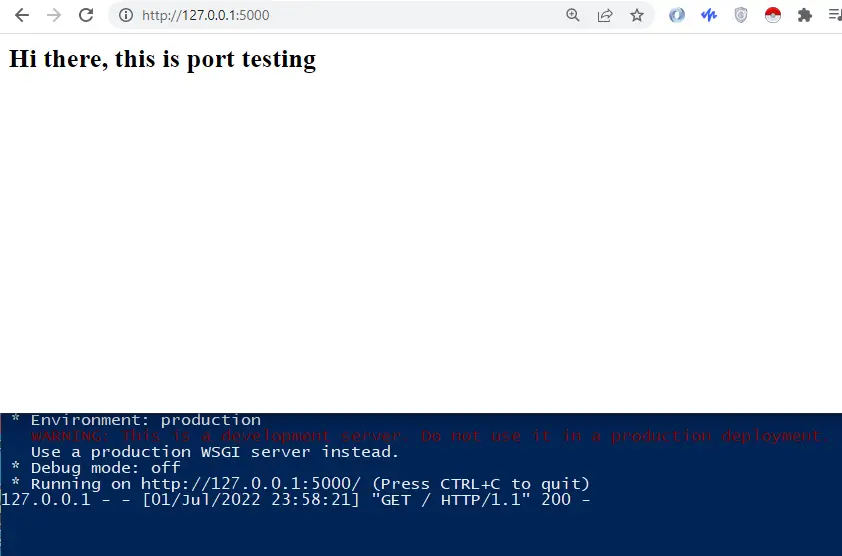
Supongamos que queremos cambiar el puerto por cualquier motivo. Por ejemplo, tenemos un par de aplicaciones de Flasks, y en ese caso, estamos creando diferentes API y probando varias API simultáneamente, pero no pueden estar en el mismo puerto, por lo que tendríamos que cambiar el puerto para al menos uno de a ellos.
Detengamos nuestro servidor, y hay un par de formas en que puede hacer esta variable de configuración. Observamos el primer método para definir el puerto y podemos usar el siguiente comando en el sistema operativo basado en UNIX.
export FLASK_RUN_PORT=8000
Una forma de hacerlo es en el sistema operativo Windows.
flask run --port=80
Cuando ejecutamos este comando, vemos en el resultado a continuación que se ejecuta en el puerto 80. Si cambiamos esto y funciona, intentamos volver al puerto 5000, pero ya no funciona.
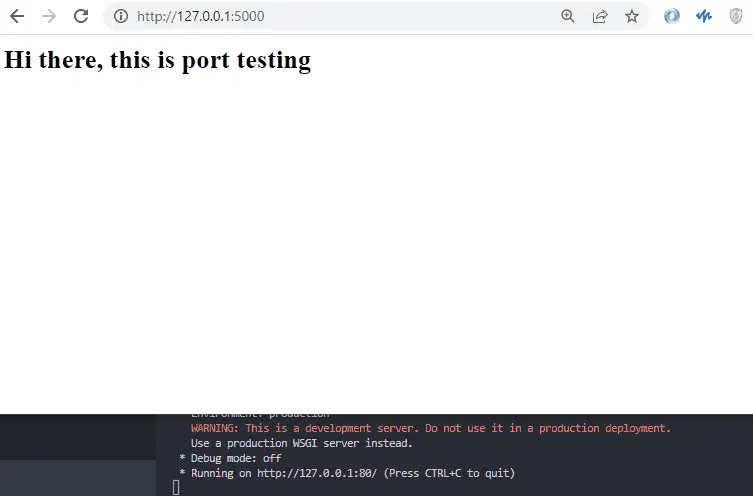
También puede usar la forma tradicional para definir un puerto específico, como se describe al principio.
Código fuente completo:
from flask import Flask
app = Flask(__name__)
@app.route("/")
def PORT_FUNC():
return "<h2>Hi there, this is port testing<h2/>"
# set FLASK_APP=app.py
# unix command
# export FLASK_APP=app.py
# set FLASK_RUN_PORT=8000
# windows command
# flask run --port=80
# if __name__=='__main__':
# app.run(port=1000)
Hello! I am Salman Bin Mehmood(Baum), a software developer and I help organizations, address complex problems. My expertise lies within back-end, data science and machine learning. I am a lifelong learner, currently working on metaverse, and enrolled in a course building an AI application with python. I love solving problems and developing bug-free software for people. I write content related to python and hot Technologies.
LinkedIn